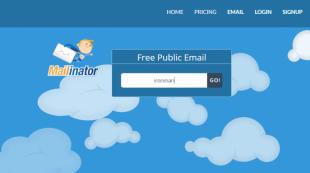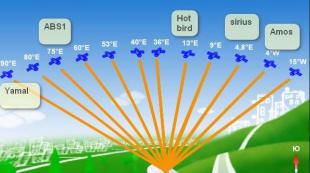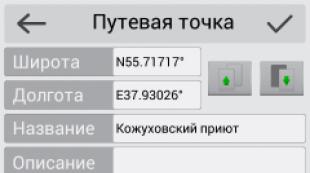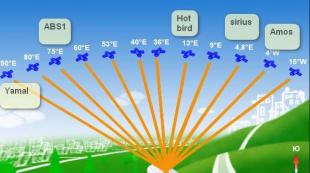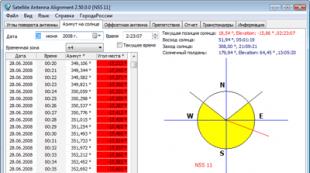هیچ نظری در برنامه YouTube وجود ندارد. گزینه های مفید نظرات YouTube
نظرات. سرانجام ، یوتیوب سیستم جدید نظرات و ویژگی های جدیدی را معرفی کرده است:
- اکنون پست هایی را در بالای لیست از طرف خالق ویدیو ، افراد مشهوری که در مورد ویدیو نظر داده اند و افراد موجود در محافل Google+ شما مشاهده خواهید کرد.
- شما می توانید افرادی را که نظرات شما را می بینند انتخاب کنید. یا همه کاربران در YouTube و Google+ آنها را می بینند ، یا فقط افراد موجود در حلقه های شما یا کاربران از لیست مورد علاقه شما.
- شما ابزار جدیدی در اختیار دارید تا قبل از ارسال نظرات در کانال شما ، آنها را بررسی و تأیید کنید. با تأیید خودکار نظرات برخی از پیروان خود می توانید کلمات خاصی را مسدود کنید یا در وقت صرفه جویی کنید. با این کار وقت بیشتری برای توزیع و ایجاد فیلم های خود خواهید داشت.
این یک پیشرفت قابل توجه برای YouTube است ، زیرا اکنون تنظیم نظرات YouTube به صاحب کانال کمک می کند تا در وقت نظارت صرفه جویی کند.
بنابراین ، سیستم جدید نظر دادن فرصت های جدیدی را برای دارندگان کانال YouTube به ارمغان می آورد. آنها چه کاری باید انجام دهند و چگونه همه چیز را به درستی تنظیم کنیم؟
1. اکنون نظرات را فعال کنید.
اگر نظرات را برای ویدیوهای خود خاموش کرده اید ، وقت آن است که آنها را روشن کنید. این میتواند بصورت زیر انجام شود:
1. روی پیکان کنار دکمه Add Video در بالای صفحه کلیک کنید.
2. مدیر فیلم را انتخاب کنید.

3. روی دکمه "ویرایش" در زیر ویدیویی که می خواهید ویرایش کنید کلیک کنید.

4- روی دکمه "Advanced Settings" کلیک کنید.

5. تنظیمات را در بخش "نظرات" و سپس "ذخیره تغییرات" تغییر دهید.

و نگران نباشید: شما اکنون ابزارهای ضد هرزنامه دارید (زیرا تنظیمات نظر YouTube گسترده تر است). اگر می خواهید همه نظرات قبل از ارسال توسط ناظر بررسی شوند ، مراحل 1-4 (ذکر شده در بالا) را دنبال کنید. سپس ، در بخش "اجازه دادن به نظرات" ، "تأیید شده" را انتخاب کنید.

وقتی شخصی نظر خود را گذاشت ، توسط شما به شما اطلاع داده می شود پست الکترونیککه شما را به صفحه ای هدایت می کند که می توانید نظر را تأیید یا حذف کنید.
2. بلوک "بحث ها" را در کانال خود روشن کنید
اگر اظهار نظر را خاموش کردید ، اکنون تب Discussion را روشن کنید. اگر بحث ها در کانال شما فعال باشد ، می توانید زمان نمایش نظرات خود را انتخاب کنید: بلافاصله یا پس از تأیید.
برای فعال کردن بحث:
1. بر روی مداد در سمت راست بالای صفحه کلیک کرده و Change View Settings را انتخاب کنید.

2. بر روی دکمه "فعال کردن" کلیک کنید و سپس با کلیک بر روی "ذخیره" تغییرات را ذخیره کنید.

هنگامی که تب Discussions فعال است ، سایر کاربران YouTube می توانند درباره کانال شما نظر دهند. و نگران نباشید: تنظیم جدیدنظرات یوتیوب به شما ابزاری برای مبارزه با هرزنامه و نظرات ناخواسته می دهد.
برای دیدن آنچه می توانید با نظراتی که گذاشته اید انجام دهید ، روی پیکان واقع در گوشه سمت راست بالای نظر در کانال خود کلیک کنید.
تنظیم نظرات YouTube در برگه "بحث ها":
- "حذف" - نظر را از کانال YouTube شما حذف می کند.
- "شکایت" - ممنوعیت یک کانال کاربر را از ارسال نظر در کانال شما منع می کند. بعداً می توانید یک کاربر را از لیست ممنوع حذف کنید.
علاوه بر این ، می توانید برای همه نظرات جدید قبل از ارسال در کانال خود ، تأیید کنید. وقتی شخصی نظر خود را می گذارد ، بنر آبی رنگ بالا به شما اطلاع می دهد. سپس می توانید نظر را مرور کرده و آن را تأیید یا حذف کنید. برای جلوگیری از هرزنامه نیز می توانید نظرات را پرچم گذاری کنید. می توانید این ویژگی را در تنظیمات کانال خود فعال کنید.
چندین فیلتر خودکار نیز وجود دارد. در تنظیمات نظرات خود ، می توانید لیستی از کاربران مجاز و کاربرانی را که مجاز به ارسال نظر در کانال شما نیستند پیدا کنید.
برای پیکربندی آنها به برگه "انجمن" - "تنظیمات نظر" بروید


- کاربران تایید شده
دوستان سلام! امروز ما در مورد ویژگی های نظرات در YouTube ، ویژگی های مفید آنها و همچنین تراشه هایی که اخیراً ظاهر شده اند ، بحث خواهیم کرد.
در زیر می توانید فیلم من در مورد این موضوع را تماشا کنید:
بیایید با ابتکارات در نظرات شروع کنیم.
1. اکنون می توانید نظر را در بالا ضمیمه کنید.چگونه از آن استفاده کنیم؟ به عنوان مثال ، شما می خواهید به برخی توجه کنید اطلاعات مهمیا در نظرات ، اغلب یک سوال تکراری از شما پرسیده می شود. به این س withال با یک نظر جداگانه پاسخ دهید و آن را در بالای لیست ضمیمه کنید. شما می توانید فقط یک نظر را برطرف کنید ، و نه پاسخی به نظر شخص دیگر. بنابراین ، هنگام مشاهده نظرات ، نظریه ای که پیوست کرده اید همیشه در ابتدا قابل مشاهده است.
برای پین کردن ، روی نماد سه نقطه در کنار نظر کلیک کنید و "پین" را از لیست ظاهر شده انتخاب کنید. فقط مالک کانال می تواند نظر اضافه کند.
2. می توانید نظری را که دوست دارید با قلب نشان دهید.چنین علامتی فقط برای صاحب کانال در دسترس است ، پسندیدن ها و دوست نداشتن های معمولی نیز باقی می مانند - آنها هم برای شما و هم برای بینندگان در دسترس هستند.
این گزینه به این شکل است: در زیر هر نظر یک قلب خاکستری وجود دارد ، اگر روی آن کلیک کنید ، قرمز می شود و آواتار شما (نماد کانال) در کنار آن ظاهر می شود.


این موارد جدیدی است که اخیراً در نظرات در YouTube ظاهر شده است.
درباره سایر تنظیمات در نظرات
تنظیمات نظر دیگری وجود دارد که ممکن است برای مالک کانال مفید باشد. در مورد آنها صحبت خواهم کرد
نظرات توهین آمیز ، ناکافی و هرزنامه را می توان هم از صفحه مشاهده ویدیو که به آن مانده اند و هم از طریق Creative Studio کانال خود حذف کرد.
در حالت اول ، دوباره روی نماد سه نقطه در کنار نظر کلیک کنید و عملکرد مورد نظر را انتخاب کنید.

اگر عملی را انتخاب کردید "مسدود کردن کاربر"، سپس او به یک لیست جداگانه وارد می شود و تمام نظرات جدید این شخص به طور خودکار پنهان می شود. این لیست در "Creative Studio" - بخش "انجمن" - "تنظیمات انجمن" واقع شده است. به هر حال ، امکان ممنوعیت استفاده کاربران از این لیست وجود دارد.

در همان بخش ، می توانید مجریان را تعیین کنید(با تعیین پیوند به کانال کاربر). این شخص می تواند نظرات خود را در زیر ویدیوها حذف کند. در همان زمان ، نظرات حذف شده توسط وی در برگه "در حال بررسی" ذخیره می شود (بخش "انجمن" - "نظرات") ، از آنجا می توانید آنها را به طور دائمی حذف کنید یا در صورت حذف تصادفی نظر ، آنها را بازیابی کنید.

زیر لیست کاربران مسدود شده یک بلوک وجود دارد "لیست سیاه"... در آن ، می توانید لیستی از کلمات و عبارات "قابل اعتراض" را تعیین کنید ، نظراتی که قبل از اینکه برای همه بینندگان قابل مشاهده باشند ، برای تأیید ارسال می شوند. همچنین می توانید با افزودن کلمه "* links *" یا "* links *" به لیست ، نظرات خود را با پیوندها اضافه کنید.

در زیر نمایش داده می شود "تنظیمات پیش فرض"که همچنین قابل تغییر است.

نظرات را فیلتر کنید، به آنها پاسخ دهید ، و غیره ، می توانید از زیر بخش "نظرات" در بخش "انجمن". در اینجا سه زبانه وجود دارد:

شکایت - نظر به عنوان هرزنامه یا محتوای نامناسب پرچم گذاری می شود. این سیگنالی برای YouTube است که می تواند نسبت به کاربر خاصی اقدام کند.
مسدود کردن (شخص در لیست جداگانه ای گنجانده شده است ، این در بالا مورد بحث قرار گرفت).
نظرات این کاربر را بدون تأیید منتشر کنید (چنین شخصی در لیست جداگانه "کاربران تأیید شده" در "تنظیمات انجمن" نیز موجود است ، نظرات وی بلافاصله نمایش داده می شود).
و به عنوان ناظر تعیین شود (من قبلاً نیز در این مورد صحبت کردم).

2. در انتظار- نظرات بینندگان به اینجا می روند ، اگر در تنظیمات مشخص کرده باشید - "ارسال نظر برای بررسی" قبل از انتشار ، و همچنین نظرات با کلمات از لیست سیاه. در اینجا می توان آنها را تأیید ، پنهان و غیره کرد.
3. "هرزنامه"- نظراتی که به عنوان هرزنامه علامت گذاری شده اند یا YouTube به طور خودکار آنها را به عنوان هرزنامه شناسایی کرده است ، در اینجا ظاهر می شود. این زمانی اتفاق می افتد که پیوندهایی در یک نظر وجود داشته باشد ، همان نظر چندین بار تکرار شود ، این کاربر تعداد زیادی از نظرات مشابه را در کانال های مختلف ، نظرات کوتاه - "با تشکر از نویسنده" و غیره از "هرزنامه" ارسال می کند نظرات پوشه می تواند کاربر را تأیید ، حذف ، شکایت کند یا کاربر را مسدود کند.

هنگام ارسال یا ویرایش یک فیلم منفرد ، می توانید برخی از تنظیمات نظر را نیز تنظیم کنید. برای انجام این کار ، به برگه "تنظیمات پیشرفته" بروید.
در اینجا می توانید نظرات زیر ویدیو را غیرفعال کنیدبه سادگی علامت کادر کنار "مجاز به نظرات" را بردارید. نمایش نظرات را برای بینندگان تنظیم کنید - همه یا فقط نظرات تأیید شده. و همچنین برای تنظیم صفحه نمایش - ابتدا محبوب یا جدید. هنگام ایجاد تغییر در تنظیمات ویدیوی خود ، به یاد داشته باشید که آنها را ذخیره کنید!

و این احتمال نیز وجود دارد برگه "بحث" را در صفحه اصلی کانال سفارشی کنید... این نظرات ارسال شده به کانال شما را نشان می دهد. برای فعال کردن آن ، باید روی چرخ دنده کنار دکمه "اشتراک" کلیک کنید.
در پنجره ای که مقابل برگه "بحث" ظاهر می شود ، نوار لغزنده را به سمت راست حرکت دهید تا آبی شود. و نمایش نظرات را پیکربندی کنید - بلافاصله یا ابتدا برای تأیید ارسال کنید. روی "ذخیره" کلیک کنید.

و برای دسر ...
برجسته کردن نظرات
مثلا:
برای پررنگ بودن متن ، نمادها را قبل و بعد قرار دهید: * نوشته ی تو*
از خط زیر برای حروف کج استفاده کنید: _ نوشته ی تو _
از خط فاصله برای خط حمله استفاده کنید: - متن شما -

در حال حاضر ، این گزینه های قالب بندی اساسی در دسترس هستند. ضمناً ، آنها برای Google Plus نیز کار می کنند.
دوستان ، در مقاله تنظیمات اساسی نظر را که برای صاحب کانال YouTube مفید خواهد بود بررسی کردم. طبق دستورالعمل از آنها استفاده کنید. اگر سوالی داشتید ، خوشحال می شوم به آنها پاسخ دهم.
از توجه شما سپاسگزارم!
با احترام ، ویکتوریا کارپوا
ما کتاب جدیدی با عنوان "بازاریابی محتوا در شبکه های اجتماعی: چگونه می توان به سر مشترکان رسید و عاشق برند خود شد. "

قابلیت YouTube به شما امکان می دهد نه تنها ویدیوها را مشاهده و ارسال کنید ، بلکه در مورد ویدیوهای دیگر کاربران نیز نظر دهید. اگر محتوا ارسال می کنید و اجازه بحث در کانال خود را می دهید ، می توانید نظرات خود را در مورد ویدیوی خود مشاهده کنید ، به آنها پاسخ دهید ، نظرسنجی از مخاطبان و غیره را انجام دهید. امروز ما نحوه انجام اقدامات اساسی مربوط به نظرات را بررسی خواهیم کرد.
چگونه می توان در YouTube نظر داد
اگر دسترسی به فیلم برای همه کاربران آزاد است ، پس از تماشای آن ، می توانید در بحث شرکت کنید. برای این کار ، روی دکمه "نظر بگذارید" کلیک کنید ، که در زیر محتوای ویدیوی تماشا شده قرار دارد. متن خود را تایپ کرده و "ارسال" را انتخاب کنید.
اگر دسترسی محدود باشد ، متأسفانه نمی توانید نظر خود را بگذارید. این گزینه فقط برای مطالب و مطالب در دسترس عموم با دسترسی از طریق پیوندهای ویژه در دسترس است.
ما نحوه نوشتن نظر در YouTube را فهمیدیم. اگر نمی خواهید به قلم استاندارد محدود شوید ، می توانید آن را با چندین ترکیب قالب بندی کنید: "* bold text *" باعث پررنگ بودن متن می شود ، "_italialized text_" با نوشتن حروف کج اضافه می شود ، و "-stringethrough text" یک کلمه تایپ شده را نشان می دهد ، عبارت یا جمله (خط حمله). همچنین می توانید از برچسب ها یا نام ها استفاده کنید. به عنوان مثال ، کاربر دیگری را از طریق @ (name) یا + (name) مشخص کنید. پس از ورود می توانید از لیست کاربران باز شده گزینه مورد نظر را انتخاب کنید.
نحوه نوشتن نظرات YouTube در پاسخ
انجام این کار خیلی آسان است. روی "پاسخ" در زیر نظر مورد نظر خود کلیک کنید. بعد ، متن خود را وارد کرده و ارسال کنید.
نحوه مشاهده نظرات خود در YouTube
پیام های مفسر با پخش فیلم در زیر پنجره نمایش داده می شوند. برای مشاهده آنها به پایین پیمایش کنید. در این بخش ، شما نه تنها می توانید در مورد ویدیو نظر دهید ، بلکه به پیام های ارسال شده توسط کاربران دیگر نیز پاسخ دهید. تمام پاسخ ها به صورت یک موضوع واحد در آمده و برای کاربران نمایش داده می شوند.
اگر به دنبال نظر خاصی هستید اما نمی توانید آن را پیدا کنید ، به احتمال زیاد حذف شده است. در صورت شناسایی موارد نقض در متن ، می تواند توسط کاربر یا مالک کانال و همچنین توسط مدیریت سرویس حذف شود.
اگر از طریق رایانه در حال تماشای فیلم هستید ، می توانید نظرات را مرتب کنید. در زیر قسمت ورود پیام ، لیستی با گزینه های مرتب سازی در دسترس وجود دارد ، به عنوان مثال "براساس محبوبیت" ، "براساس تاریخ انتشار" و غیره.
اگر به این س interestedال علاقه دارید که چگونه نظر خود را در YouTube پیدا کنید ، به "مشاهده" بروید. در بالای صفحه یک زبانه History وجود دارد. لیستی از تمام نظراتی را که قبلاً در مورد میزبانی ویدئو گذاشته اید مشاهده خواهید کرد. بر روی یکی از مواردی که نیاز دارید کلیک کنید و سیستم به طور خودکار شما را به صفحه دارای ویدیویی که در آن پست شده هدایت می کند. اگر ویدیو حذف شد ، در این لیستهیچ بازخورد شما در مورد آن وجود نخواهد داشت
نحوه حذف نظر در YouTube
ابتدا میزبانی ویدئویی را باز می کنیم ، شما می توانید این کار را از طریق هر ابزار دیگری با مراجعه به وب سایت رسمی یا استفاده از برنامه رسمی انجام دهید. بعد ، باید وارد شوید ، نمایه خود را وارد کنید. بعد ، از طریق "کتابخانه" یا "مشاهده شده" ، ویدیویی را که قبلاً در آن پیغام گذاشته اید باز کنید. اگر درباره ویدیوی خود نظر داده اید ، روی دکمه "کانال من" کلیک کنید و سپس مطالب مورد نظر را انتخاب کنید.

بررسی مورد نظر خود را پیدا کنید و روی سه نقطه کنار آن کلیک کنید. برای این کار احتمالاً باید به پایین صفحه بروید. در منوی باز شده ، عملکرد مورد نظر "حذف" را انتخاب کنید. اگر می خواهید کانال خود را از واکنش های ناخوشایند پاک کنید ، "حذف" را انتخاب کنید.

اکنون صفحه را تازه کنید یا آن را ببندید و سپس مرورگری را که استفاده می کنید دوباره باز کنید.
اگر نتوانید نظری بدهید ، چه باید کرد
- ابتدا بررسی کنید که استفاده کرده اید یا نه حسابسیستم های ورود به سیستم Google. اگر از طریق یک مرورگر در YouTube هستید ، در گوشه بالا سمت راست باید آواتار شما از آن وجود داشته باشد سیستم گوگل+ اگر بنشینید برنامه رسمیبرای دستگاه های موبایل، این نماد در گوشه سمت چپ نمایش داده می شود.
- ببینید آیا گزینه نظر برای ویدیوی مورد نظر فعال است یا خیر. اگر نویسنده آن را غیرفعال کرده باشد ، پیام "نظرات این ویدیو غیرفعال است" در زیر فیلم نمایش داده می شود.
- کوکی ها را روشن کنید. اگر قبلاً مسدود کردن انتقال داده های پرونده از طریق مرورگر را فعال کرده باشید ، ممکن است گزینه نظر مسدود شود. تنظیمات مرورگر اینترنتی مورد استفاده خود را باز کرده و از درست بودن تنظیمات حریم خصوصی اطمینان حاصل کنید.
- شاید خود مرورگر به درستی کار نمی کند ، سعی کنید این عمل را از طریق منبع دیگری ، از Safari / Firefox / Opera و غیره انجام دهید.
نحوه نوشتن نظر درست
طبق اصول و قوانین فعلی انجمن میزبان ویدئو ، درصورتی که حاوی پیام باشند نمی توانید پیام بگذارید:
- هرزنامه ها. این به معنای تبلیغ کالاها و خدمات ، وب سایت / کانال شخصی شما و غیره است.
- نفرت شما نباید بررسی هایی را انجام دهید که ممکن است باعث آزار شخص یا گروهی از افراد شود.
- تهدیدها اگر از ویدیویی که تماشا کرده اید راضی نیستید ، نویسنده را تهدید به انتقام جویی نکنید.
اگر فکر می کنید این یا آن مطالب ارسال شده با قوانین YouTube / سانسور و غیره مطابقت ندارد ، روی دکمه "شکایت" کلیک کنید.
قبل از نوشتن ، پیام های از قبل مانده را بخوانید و بررسی کنید آیا ایده ای را که قبلاً بیان کرده اید تکرار می کنید. بهتر است پاسخ قبلی را ارزیابی یا تکمیل کنید تا اینکه یک نظر را تکثیر کنید.
هنجارهای آداب و معاشرت را رعایت کنید ، حتی اگر در اینترنت ارتباط برقرار کنید (جایی که به نظر می رسد ، آنها هنجارهای نجابت را به مدت طولانی فراموش کرده اند). نظراتی مانند "من نیم ساعت تلف کردم" ، "ارزش توجه من را ندارد" و غیره کاملا پوچ هستند. چرا وقت خود را حتی بیشتر برای نوشتن این هدر می دهید؟
در بحث از موضوع کلی منحرف نشوید. اگر این ویدئو درباره رقص است ، نیازی به نوشتن درباره ساخت و ساز ، کانال تجاری خود ، کتابی که اخیراً خوانده اید و غیره نیست.
اگر می خواهید از نظرات به عنوان ابزاری برای قرار دادن تبلیغات خود استفاده کنید ، این کار را با ظرافت و بدون سر و صدایی انجام دهید: یک ویدیوی موضوعی را انتخاب کنید ، پیوندی را به عنوان توصیه ارسال کنید.
و نکته آخر: با مقدار متن در نظرات زیاده روی نکنید. خلاصه و دقیق بنویسید. به طور معمول ، مجموعه ای از حروف متورم ، تا پایان خوانده نمی شود.
بنابراین ، ما در مورد مسائل اساسی کار با نظرات در مورد میزبانی ویدیو صحبت کردیم. امیدواریم مقاله مفید واقع شده باشد و بتوانید امروز این توصیه ها را اعمال کنید.
سلام بر همه! من می دانم که بسیاری از افراد دوست دارند پست های قدیمی خود را در سایت های مختلف مشاهده کنند. اما چه چیزی را می توان پنهان کرد ، من خودم گاهی اوقات به آن افراط می کنم. اما اگر انجام این کار در منابع عادی کار دشواری نیست ، در محبوب ترین ویدیوی میزبان این عملکرد که نمی توانید پیدا کنید. بنابراین ، امروز من به شما می گویم که چگونه می توانید نظرات خود را در YouTube در زیر ویدیوهای خود یا دیگران مشاهده کنید. برو
اگر لازم است که آنها در مورد فیلم های شما در مورد چه چیزی نظر داده اند ببینید یا یک مفسر خاص پیدا کنید ، پس نیازی نیست که همه ویدیوهای خود را مشاهده کنید. برای انجام این کار ، فقط چند مرحله ساده را دنبال کنید:
- روی نماد کانال خود کلیک کنید و انتخاب کنید "استودیوی خلاق".
- اکنون روی "Community" در فهرست سمت چپ کلیک کرده و "Comments" را انتخاب کنید
همانطور که می بینید ، اکنون همه پست هایی را که شما و دیگران در زیر فیلم های خود ارسال کرده اید ، از جدیدترین ها ارسال کرده اید. قطعاً نظرات جالب خود را از دست نخواهید داد ، زیرا نام شما برجسته شده است. اما برای اطلاعات بیشتر جستجوی سریعپست های خود را فشار دهید ، CTRL + F را فشار دهید و نام کانال خود را تایپ کنید. سپس سیستم مکانهایی را که می توانید این ترکیب حروف را پیدا کنید به شما علامت گذاری می کند. من اینجا بیشتر در این باره نوشتم.
نظرات شما در زیر فیلم های دیگران
خوب ، حالا بیایید به مهمترین چیز برویم. این جایی است که اکثر افرادی که دوست دارند درباره ویدیوها نظر دهند ، کاملاً حیرت دارند. اما نگران نباشید ، اکنون من دقیقاً به شما توضیح خواهم داد که چگونه نظرات خود را در YouTube در زیر فیلم های دیگران مشاهده کنید.
برای شروع به اینجا بروید صفحه نخست YouTube ، دقیقاً قبل از آن ، مطمئن شوید که در کانال خود هستید. اکنون در بلوک "Library" باید روی دکمه "History" کلیک کنید.

حالا فقط نمایش نظر را انتخاب کنید و از خواندن لذت ببرید. به پایین پایین بروید و ببینید چه چیزی را زودتر ترک کرده اید. فکر کنم خوشت بیاد. من نمی دانم که برای چه دوره خاصی همه چیز نمایش داده می شود ، زیرا کانال من فقط 2 سال است. اما می توانم با اطمینان بگویم که او تمام پیام های این دو سال را به من نشان داد. به طور کلی ، آنها می گویند شما می توانید قبل از اینکه YouTube با google plus ادغام شود ، به پیام های قدیمی نگاه کنید ، اما من تصور نمی کنم که چنین چیزی را بگویم. ضمناً ، فکر نمی کردم این همه پیام بگذارم.

برای بزرگنمایی کلیک کنید
متأسفانه ، من نتوانستم نحوه مشاهده نظرات خود را در YouTube از طریق تلفن مشاهده کنم. نکته این است که اگر این روش را در برنامه ای اعمال کنید ، به "کتابخانه" بروید ، سپس فقط تاریخچه دیدگاه های خود را پیدا خواهید کرد. و اگر به نسخه موبایلسایت از طریق تلفن ، سپس علاوه بر فیلم های تماشایی نیز سابقه جستجو وجود دارد ، اما هیچ نظری وجود ندارد حتی اگر بخواهید نسخه را روی رایانه شخصی فعال کنید ، کار نمی کند زیرا برنامه Youtube به طور خودکار بارگیری می شود.
به طور کلی ، شما در این مورد زحمت نخواهید داشت. اگر لازم است پیام عصبانی قدیمی خود را پیدا کنید ، فکر نمی کنم انجام این کار از طریق کامپیوتر برای شما مشکلی ایجاد کند.
چرا مردم به دنبال نظرات خود هستند؟
البته ، همانطور که در بالا توضیح دادم ، بسیاری از مردم با اصرار نوستالژیک این کار را می کنند که ببینند چه جهنمی می نوشتند. اما تعداد بسیار زیادی از کاربران به دلایل دیگر این کار را انجام می دهند. بی عیب و نقص است ، مردم می خواهند نظرات قدیمی خود را حذف کنند ، زیرا گاهی اوقات ، با علاقه و اشتیاق ، می توانید هر آنچه را که درباره شخص یا ویدیویی فکر می کنید ، بنویسید.
متأسفانه ، گاهی اوقات قوانین تغییر می کنند و آنچه که اکنون کار می کند ممکن است در آینده مثر نباشد. به عنوان مثال ، وقتی به مقاله هایی با همین موضوع نگاه کردم ، متوجه شدم که تقریباً همه آنها اطلاعات منسوخ شده ای را ارائه می دهند که امروز مربوط نیستند. بنابراین ، برای امروز ، در مقاله خود ، من فقط روش های کاری برای مشاهده نظرات خود در YouTube در سال 2017 منتشر کردم ، اما فکر می کنم این موضوع برای سال 2018 نیز مرتبط باشد. امیدوارم توسعه دهندگان واقعاً این ویژگی را عذاب نکشند.
خوب ، شاید من این کار را تمام کنم. امیدوارم که اکنون همه چیز برای شما روشن شده باشد و هیچ سوالی در این مورد ایجاد نشود. بسیار خوشحالم که از وبلاگ من بازدید کردید. مشترک شدن در آن را فراموش نکنید و همچنین مطالب مقاله را در شبکه های اجتماعی به اشتراک بگذارید. موفق باشی. خداحافظ!
با احترام ، دیمیتری کوستین